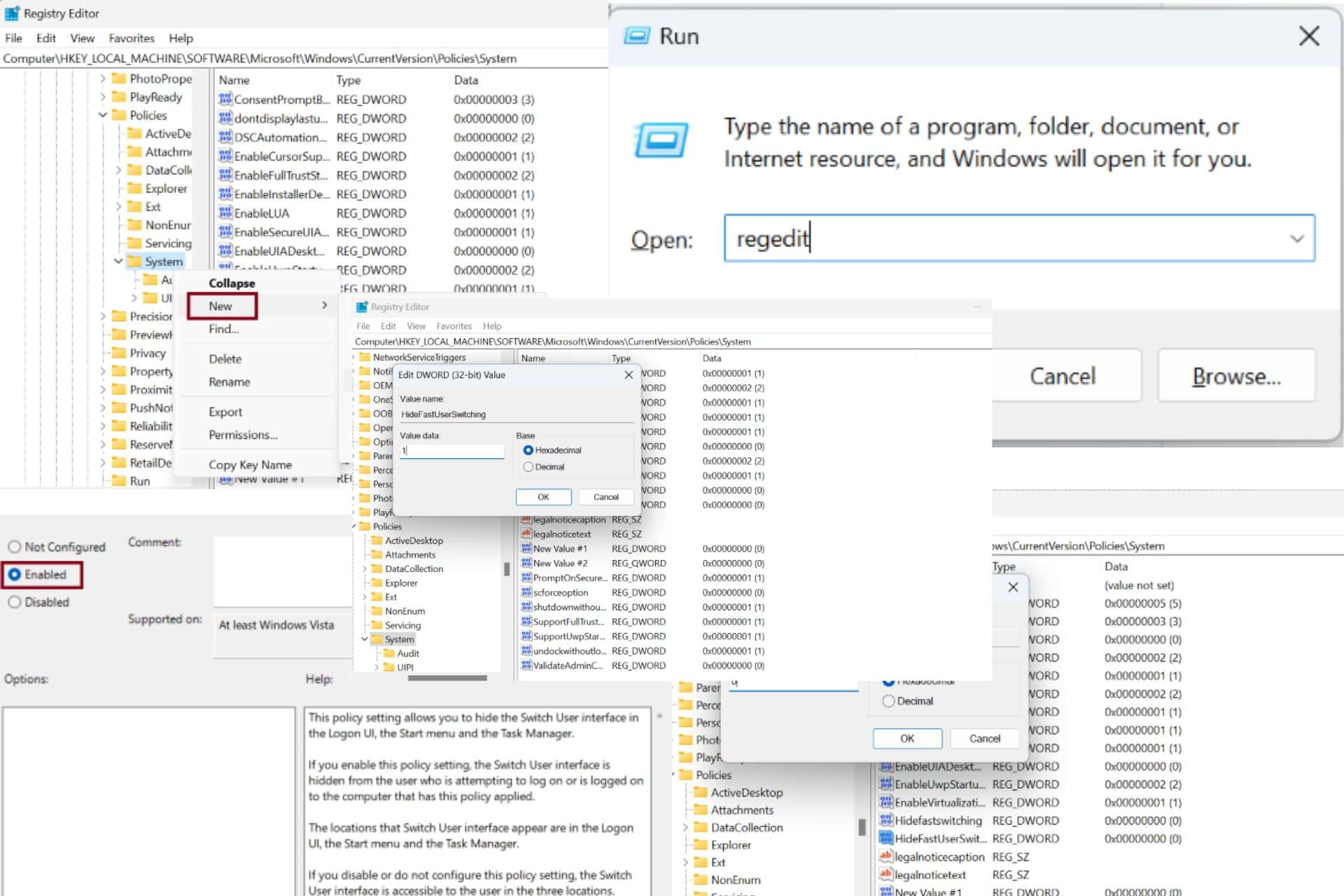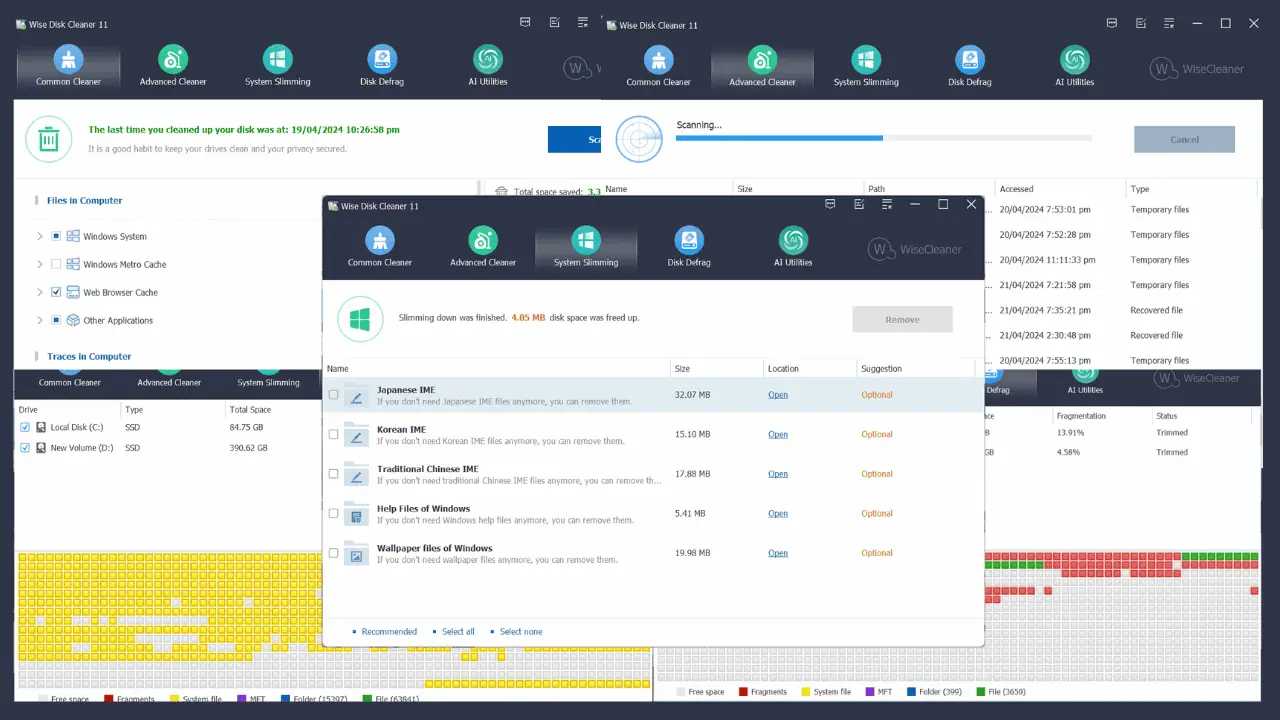La funzione "Collegamento a Windows" del Samsung Galaxy Note 10 funziona anche su altri dispositivi Samsung ed ecco come abilitarla
2 minuto. leggere
Edizione del
Leggi la nostra pagina informativa per scoprire come puoi aiutare MSPoweruser a sostenere il team editoriale Per saperne di più

Il lancio di Galaxy Note 10 e Note 10 Plus ha visto Microsoft annunciare le numerose nuove funzionalità per gli utenti Windows. Tra le funzionalità che Microsoft ha annunciato all'evento, "Link to Windows" è stata forse la più grande. La funzione è stata etichettata come esclusiva Note 10/Note 10 Plus.
Si scopre che il "Link to Windows" funziona senza problemi anche su altri dispositivi Samsung, grazie alla natura open source di Android.
Per chi non lo sapesse, il "Collegamento a Windows" fa cose molto simili a quelle che puoi fare con l'app Your Phone Companion. Con la funzione "Collega a Windows", sarai in grado di accedere alle tue foto recenti, ai messaggi di testo, alle notifiche e alle app mobili direttamente sul tuo PC. Microsoft ha anche promesso che aggiungerà la possibilità di effettuare e ricevere chiamate mobili direttamente dal tuo PC all'elenco delle funzionalità.
Sfortunatamente, non puoi provare la nuova funzionalità di Microsoft su Note 10/Note 10 Plus poiché gli smartphone devono ancora essere spediti. Ma hai altri smartphone Samsung puoi provare la nuova funzionalità seguendo i passaggi seguenti.
- Scarica l'app "Your Phone Companion" dal Google Play Store.
- installare il Servizio 'Link a Windows' da questo link.
- L'app "Your Phone Companion" dovrebbe ora essere scomparsa dal cassetto delle app, ma se controlli su Google Play Store, verrà comunque visualizzata come installata ma non ci sarà il pulsante "Apri".
- Scorri verso il basso dalla parte superiore dello schermo per aprire il centro di controllo espanso e tocca i 3 punti in alto a destra, quindi tocca "Ordine pulsanti".
- Ora dovrebbe esserci un pulsante "Collega a Windows". Aggiungilo al tuo centro di controllo e toccalo.
- Ti chiederà di accedere al tuo account Microsoft. Fallo e segui tutte le istruzioni.
- Dovrai anche accedere all'app "Il tuo telefono" sul tuo computer Windows 10 che è preinstallata o può essere scaricata da Microsoft Store.
- Il tuo computer S10 e Windows 10 dovrebbe ora essere accoppiato. Ti verrà chiesto di concedere autorizzazioni all'app in modo che possa accedere ai tuoi testi, contatti, foto, notifiche, ecc.
Nota, avrai almeno Android 7 per installare la funzione di cui sopra sul tuo smartphone Samsung. Se stai utilizzando una versione precedente, aggiorna il tuo smartphone ad Android 7 o versioni successive, quindi procedi con i passaggi precedenti.